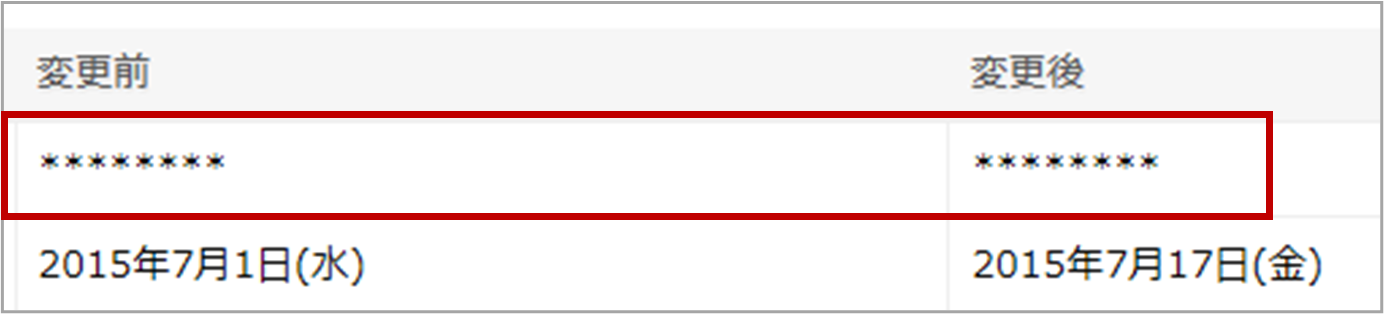ここでは、Priv.BOXについて説明します。
Priv.とは、Privacy、Privateの略です。
マイナンバーや⼈事情報などについては、「Priv.BOX」を利⽤することで、⾼い秘匿性を保った管理を実現できます。
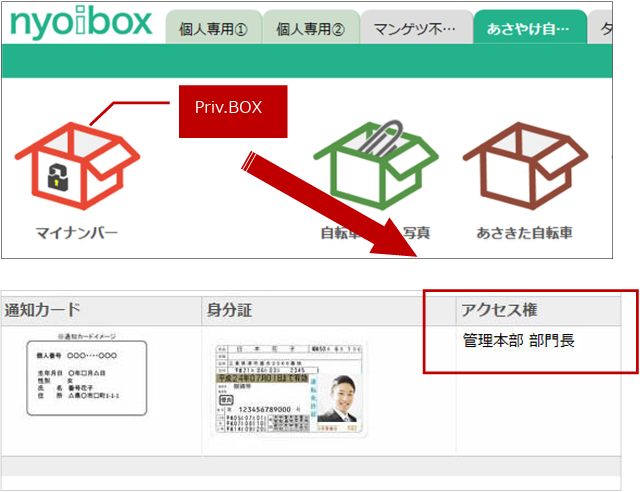
▶ アクセス権
アクセス権を設定する
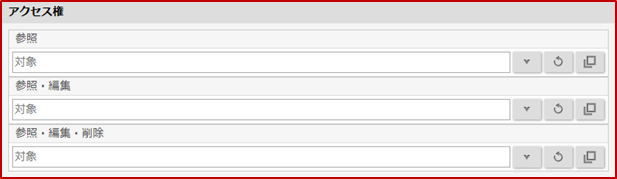
- ⼊⼒候補または選択ボタンから「部署<役職>」・「役職」・「部署」・「社員」を選択します。
※「部署<役職>」は部署を選択し「役職を追加」ボタンをクリックすると役職を追加できます。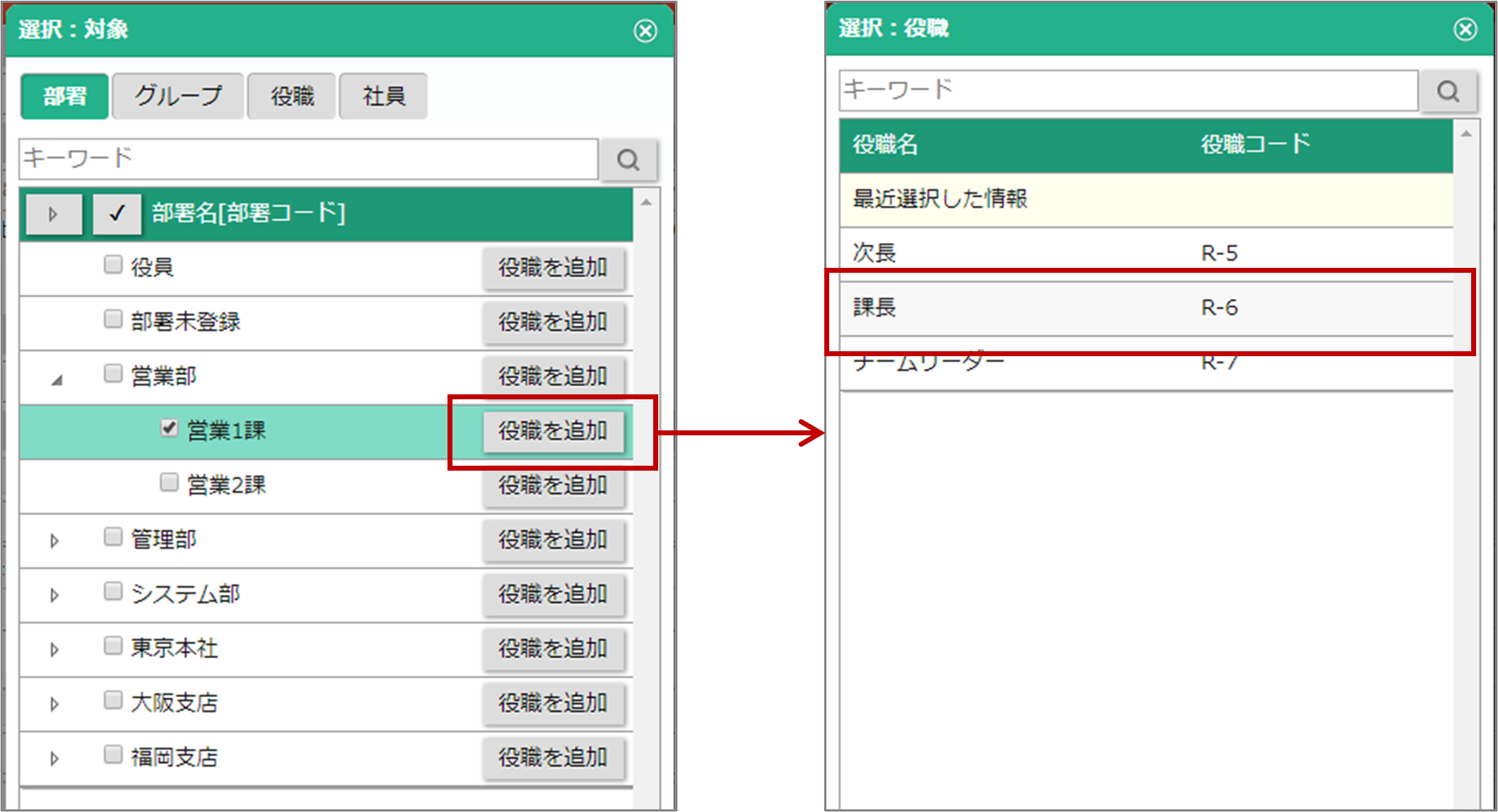
- セットされます。
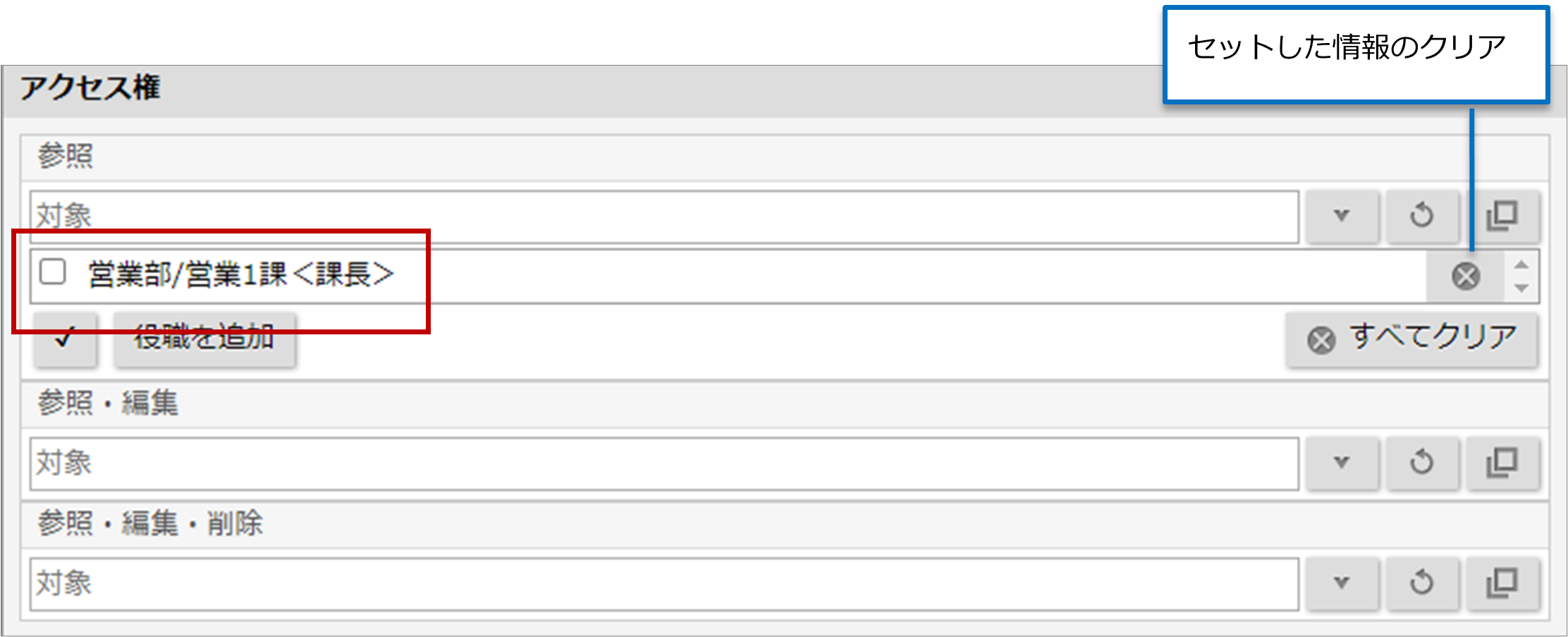
補足
- アクセス権について
アクセス権に設定可能な情報は「社員」「部署<役職>」「役職」「部署」です。- 複数該当した場合
社員>部署<役職>>役職>部署 という優先順位で権限が決まります。 - 同じ優先順位の中で複数該当した場合、最も強い権限になります。
たとえば、管理部は参照可能、各データの担当者は編集可能としたい場合、システム固定値で管理部を設定し、⼊⼒フォームの設定で担当者項⽬を設定したうえで、担当者項⽬に編集権限を付与します。 - 部署は兼任部署も加味します。
- アクセス権に設定している部署の配下部署にも設定が適⽤されます。
- 複数該当した場合
▶ 更新コメント
更新コメントを⼊⼒する
補足
- 更新コメントとは
どんな理由で何を変更したのかがわかるようにするためにコメントを残しておくための機能です。どの項⽬をどのように変更したのかはシステムが⾃動で記録するので、変更した理由をコメントしてください。
- データを編集します。
⇒更新コメントを⼊⼒する画⾯が表⽰されます。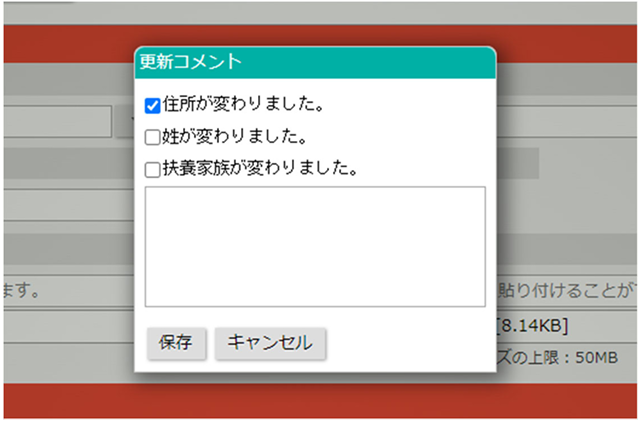
- 必要事項の⼊⼒を⾏います。
- 「保存」ボタンをクリックします。
注意
- 更新コメントのキーワードが設定されていない場合、更新コメントを⼊⼒するフリーワード部分しか表⽰されません。
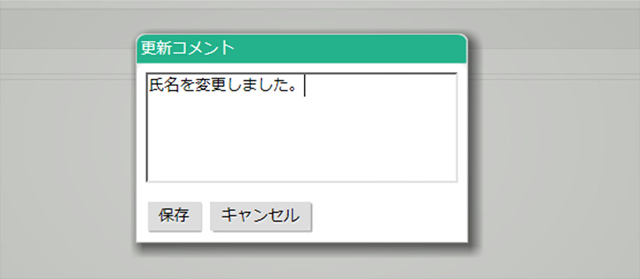
⇒⾃社のシステム管理者にご確認ください。
更新コメントを確認する
どんな理由で何を変更したのか確認をすることができます。
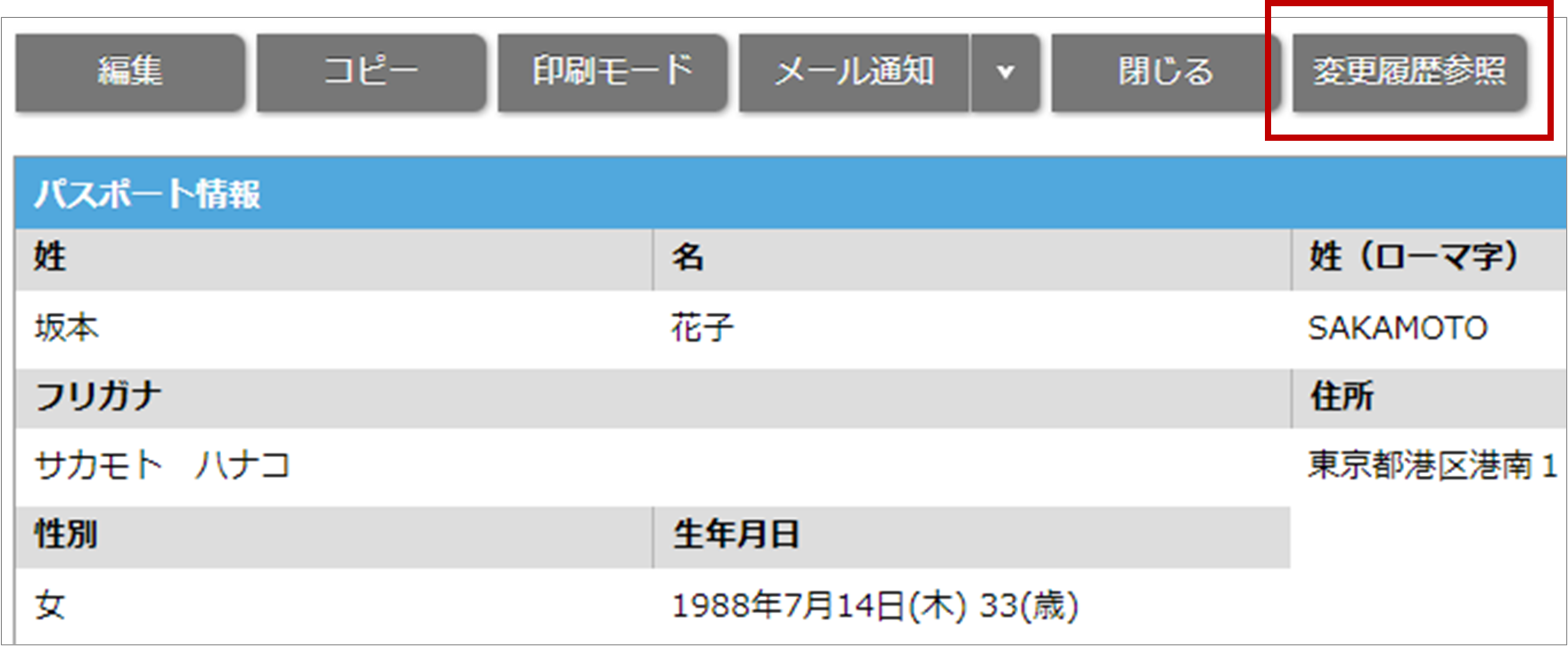
- 「変更履歴参照」ボタンをクリックします。
⇒変更履歴⼀覧画⾯が表⽰されます。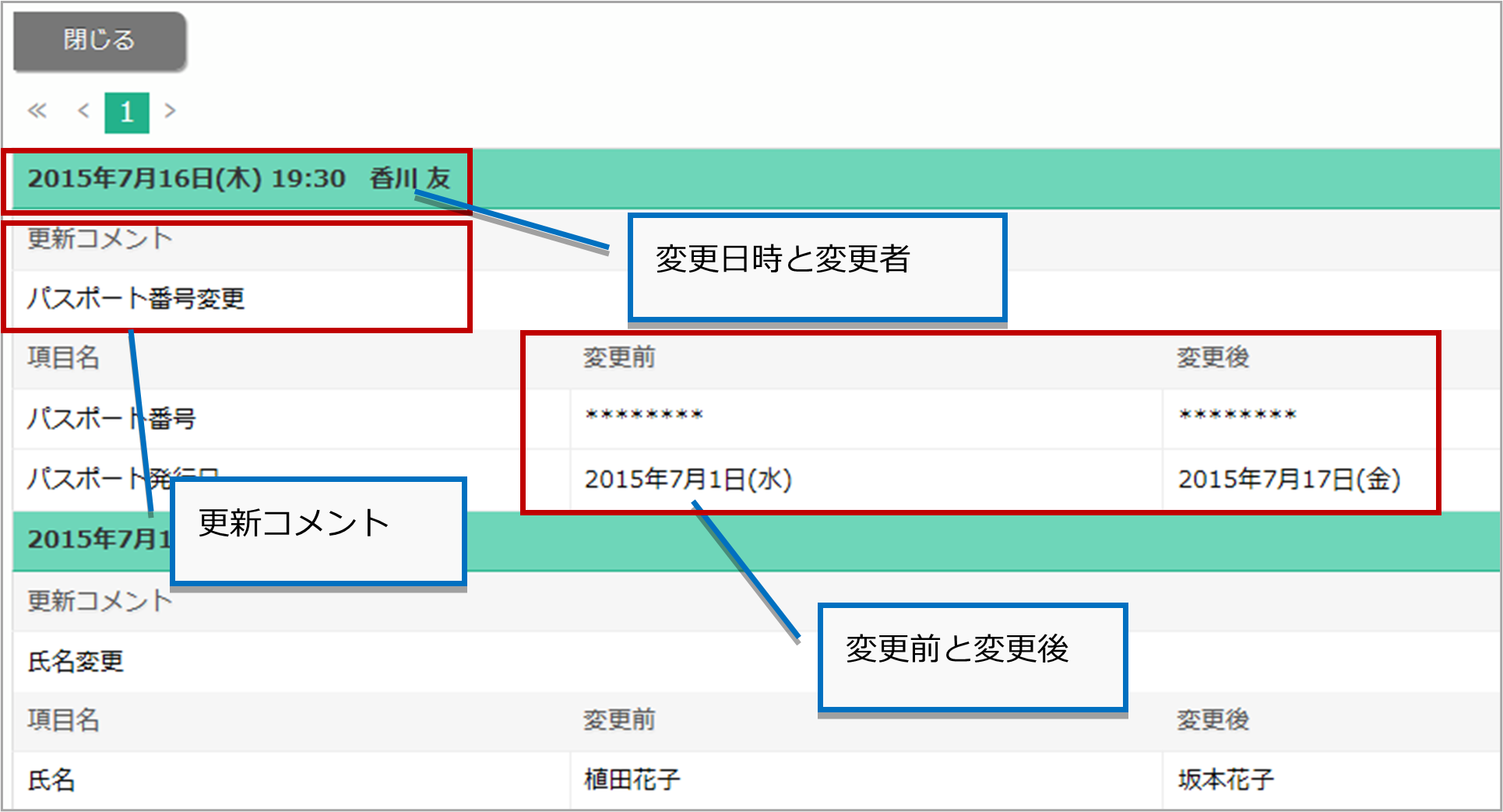
注意
- テキスト1⾏(暗号化)項⽬は*(アスタリスク)で表⽰されます。